IPA-fájlok letöltése Windows és macOS rendszeren

Az IPA iOS alkalmazásfájlok. Ha van egy régi iTunes biztonsági mentési mappája, valószínűleg sok IPA-fájlt fog találni benne.

Az IPA iOS alkalmazásfájlok . Ha van egy régi iTunes biztonsági mentési mappája , valószínűleg sok IPA-fájlt fog találni benne. Ezek az IPA-fájlok valójában az iPhone-ra vagy iPadre telepített alkalmazások biztonsági másolatai. Az IPA-fájl két célt szolgál: ha egy alkalmazást az App Store-ból töltenek le, akkor is meglesz az adott alkalmazás másolata, amelyet telepíthet eszközére. Tehát ha visszaállítja iPhone-ját, akkor többé nem kell letöltenie az alkalmazásokat az App Store-ból, csak le kell töltenie őket a készülék merevlemezéről. Az iOS 9-ig azonban az iTunes már nem menti az IPA-fájlokat, hogy optimalizálja a biztonsági mentési fájlok méretét az eszközön. Amikor megvásárolja vagy eladja iPhone-ját vagy iPadjét, az alkalmazások a továbbiakban nem lesznek az adott eszközzel együtt. Azonban továbbra is van mód az IPA-fájlok letöltésére Mac-re vagy PC-re.
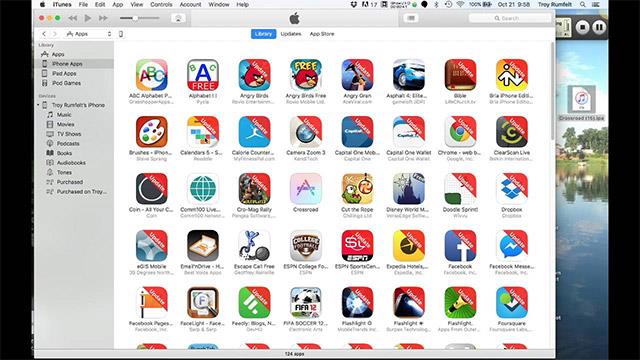
Az iTunes nem visz át alkalmazásfájlokat a számítógépére, ha a telefonról biztonsági másolat készül. Az Apple azonban továbbra is lehetővé teszi az alkalmazások letöltését az iTunes Store-ból. Amikor alkalmazásokat tölt le az iTunesból a számítógépére, akkor lényegében IPA-fájlokat tölt le. Ez a fájl azonnal átvihető vagy telepíthető a készülékére.
Töltse le az IPA fájlt
Először nyissa meg az iTunes alkalmazást. Kattintson a jobb felső sarokban található keresősávon belülre. Váltsa át a keresési lapot a „Könyvtárban”-ról az „Üzlet”-re.
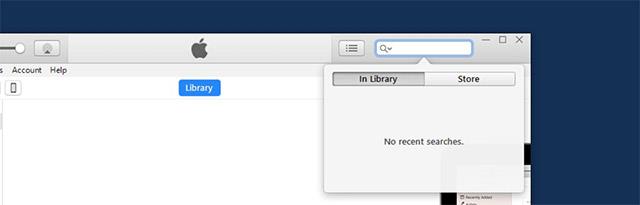
Keresse meg azt az alkalmazást, amelyhez az IPA-fájlt szeretné letölteni. Az eredményeket az App Store áruházból töltjük le. Mind az iPad-hez és az iPhone-hoz, mind az iMessage- alkalmazások megjelennek . Kattintson arra az alkalmazásra, amelynek IPA-fájlját szeretné letölteni. Kattintson a „Get” gombra a keresési eredmények közül, vagy lépjen az alkalmazás oldalára, és kattintson a „Get” gombra.
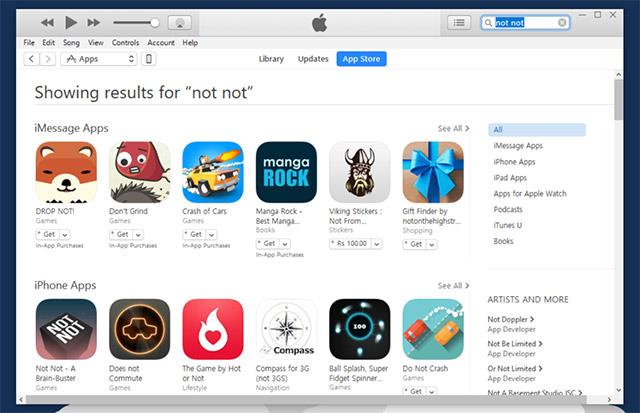
Jelentkezzen be Apple ID-jába, amikor a rendszer kéri. Ugyanazt az Apple ID-t kell használnia, amelyre az iPhone-ja regisztrálva van. Az iTunes megkezdi a fájlok letöltését. A letöltés folyamatát az iTunes állapotsora melletti kis nyílra kattintva tekintheti meg. Amikor a letöltés befejeződött, a „Get” alkalmazás oldal „Letöltve” értékre változik. Az iTunes azonban nem mondja meg, hogy mikor fejeződik be a letöltés.
Határozza meg az IPA-fájl helyét a számítógépen
Windows rendszerű számítógépen navigáljon a következő helyre a Fájlkezelőben, itt találja meg az IPA-fájlt. Ezeket a fájlokat a letöltött alkalmazásról nevezik el.
C:\Felhasználók\Felhasználónév\Zene\iTunes\iTunes Media\Mobile Applications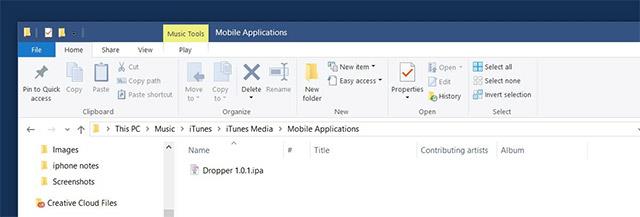
Mac számítógépen navigáljon a következő helyre az IPA-fájlok megkereséséhez.
~/Zene/iTunes/Mobilalkalmazások/
Csak ennyit kell tenned. Ha ezeket az IPA-fájlokat közvetlenül az asztalon tölti le és tárolja, áthelyezheti őket máshová. Ne feledje, hogy az IPA-fájl nem azonos az IPSW-fájllal . Az IPA fájl csak egy alkalmazás. Ha elveszíti, nem nagy baj. Az IPSW-fájlok azonban az iPhone vagy iPad biztonsági másolatai. Biztosan nem szeretné elveszíteni ezeket a fájlokat.
Többet látni:
Ha inkább a VMware-t részesíti előnyben a VirtualBox helyett, létrehozhat egy macOS Monterey virtuális gépet a VMware segítségével, amely pontosan úgy működik, mint a VirtualBox.
Ez a cikk végigvezeti Önt azokon az egyszerű lépéseken, amelyeket el kell végeznie egy korábban csatlakoztatott WiFi hálózat törléséhez (elfelejtéséért) a Mac számítógépen.
Jelszó beállítása a számítógépen a legegyszerűbb módja annak, hogy megvédje számítógépét az illetéktelen hozzáféréstől vagy a számítógépes behatolástól, hogy hozzáférjen dokumentumaihoz vagy személyes adataihoz.
A közelmúltban a Java komoly biztonsági problémákkal küzd, sok sebezhetőség van ebben az eszközben. A hackerek fontos információkat lophatnak el. Ezért az információk biztonsága és biztonsága érdekében távolítsa el a Java-t a számítógép webböngészőjéből.
El kell olvasnia a Mac meghajtót Windows rendszeren? A mai cikk mindent elmond, amit tudnia kell ahhoz, hogy Mac meghajtója működjön Windows rendszeren.
A DPI (dots per inch) a számítógépes egér érzékenységének mértékegysége. Minél magasabb a DPI, annál hosszabb ideig mozoghat a képernyőn a kurzor a képernyőn az egér minden mozgatásakor.
A Tips.BlogCafeIT elvezeti Önt, hogyan telepítheti a Windows 10-et MacBook Pro-ra (2016-os és újabb verzió).
A számítógépen lévő mappák vagy fájlok elrejtése vagy elrejtése részben biztosítja az adott mappában vagy fájlban található információk biztonságát, nehogy mások megtalálják.
Egyes kutatók úgy vélik, hogy sok ember alváshiányának és nyugtalan alvásának a számítógépek által kibocsátott fény az oka. Szerencsére van egy megoldás – a kék fényt korlátozó funkció PC-n és Mac-en –, amely segít megszabadulni ettől az alvásmegvonási problémától.
Ha számítógépe, Mac vagy Android, iOS eszköze nem tudja nézni a videókat a Youtube-on, vagy nem tudja betölteni a videókat, vagy a videók nem játszhatók le, akkor az alábbi megoldások segítségével javíthatja a hibát.









